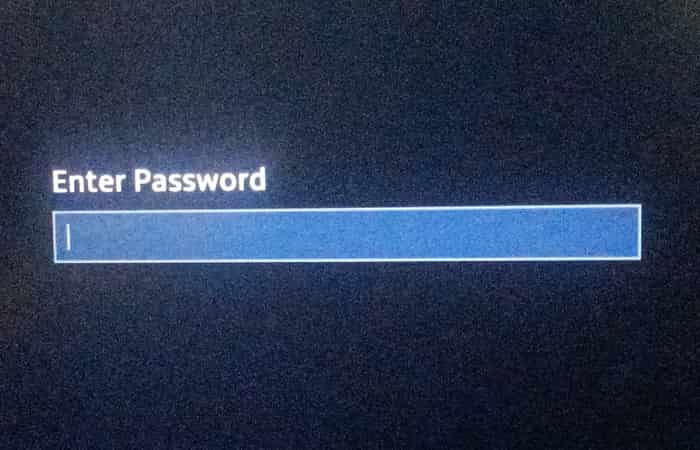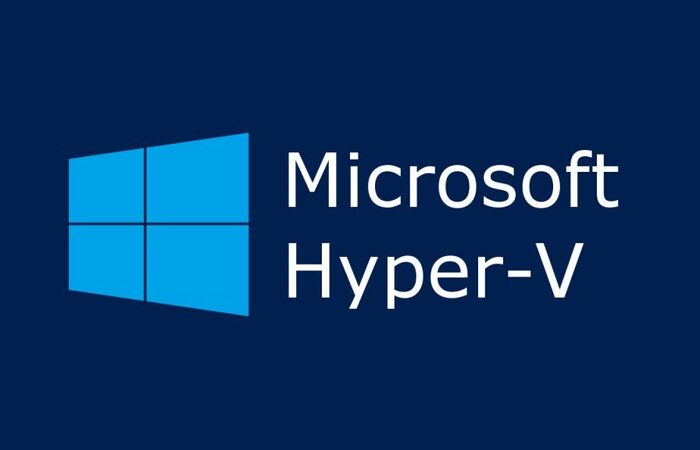NỘI DUNG (HIGHLIGHTS)
Ổ đĩa cứng (đôi khi được viết tắt là ổ cứng, HDD hoặc SSD) là một thiết bị lưu trữ dữ liệu không cần thiết. Nó thường được cài đặt bên trong máy tính, được gắn trực tiếp vào bộ điều khiển đĩa của bo mạch chủ của máy tính. Nó chứa một hoặc nhiều đĩa, được đặt bên trong vỏ bọc kín khí.
Hệ điều hành Windows sẽ không cảnh báo người dùng khi ổ cứng vẫn đang hoạt động, vậy cho nên là trong bài viết này mình xin chia sẻ cho các bạn một phần mềm giúp phát hiện lỗi ổ cứng, kiểm tra tốc độ đọc/ghi của ổ cứng và rất nhiều chức năng khác nữa nhé !
I. Kiểm tra tốc độ đọc/ ghi của ổ cứng với phần mềm IsMyHdOK
Bạn có thể kiểm tra SSD, DF, thẻ SD, thẻ nhớ USB và các nhà cung cấp dữ liệu khác!
Với IsMyHdOK, bạn có thể kiểm tra một cách đơn giản nhưng rất nhanh, nếu đĩa cứng của bạn vẫn có cùng giá trị.
IsMyHdOK rất nhỏ và hầu hết, nó không cần phải cài đặt. Lợi ích thiết thực là rất lớn trong mối quan hệ! Để sử dụng di động, vui lòng tạo IsMyHdOK.ini trong thư mục làm việc IsMyHdOK
Các bước thực hiện như sau:
1] Tải phần mềm IsMyHdOK : Here và chọn phiên bản phù hợp để tải về phần mềm này.

2] Sau khi tải về bạn giải nén ra và cài đặt

Kiểm tra Read/ Write ổ cứng với IsMyHdOK
Mở phần mềm lên thì bạn sẽ thấy giao diện như hình bên dưới, sẽ có 4 kiểu kiểm tra cho bạn lựa chọn, đó là :
- Quick Test (~15s)
- Short test (~30s)
- Long test (~60s)
- Và cuối cùng là Very Long Test (~4 mins).
=> Bạn bấm vào Short test (~15s) ngay dưới phần lựa chọn ổ cứng để chọn lại cho phù hợp.
Nếu bạn có nhiều ổ cứng khác thì bấm vào đó để chọn lại ổ cứng muốn kiểm tra. Ở đây mình sử dụng HDD để test và chọn kiểu test là Quick Test (~15s) => xong xuôi bấm Start để bắt đầu quá trình kiểm tra và chờ đợi kết quả thôi.
Và kết quả sẽ được hiển thị ngay bên dưới luôn, bạn nghiên cứu rồi đưa ra đánh giá cho ổ cứng của mình, ổ cứng của mình thì đã khá tệ rồi, Read / Write khá thấp :D.
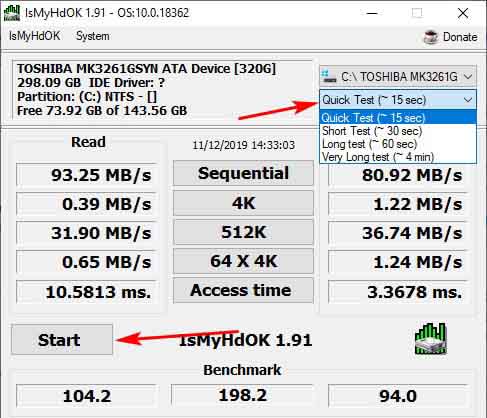
Hỗ trợ tính năng chụp ảnh màn hình máy tính
Thật ra mình thấy chức năng này hơi thừa nhưng mà không sao, người phát triển đã rất chu đáo đưa vào phần mềm chụp ảnh màn hình để tiện việc chụp ảnh và cho những người dùng không biết cách thực hiện cũng có thể chụp được kết quả chẩn đoán bệnh cho ổ cứng của bạn.
Việc chụp ảnh này giúp bạn dễ dàng hơn trong việc chia sẻ kết quả test của mình với bạn bè, hay người mà bạn nhờ từ vấn ổ cứng,…
Bạn bấm vào IsMyHdOK trên thanh điều hướng, sẽ có hai lựa chọn cho bạn là:
- Screenshot to File: Chụp ảnh và lưu vào File.
- Screenshot to MS-Paint: Chụp ảnh và đưa vào MS Paint để chỉnh sửa.
=> Bạn lựa chọn tính năng mà bạn muốn thôi.
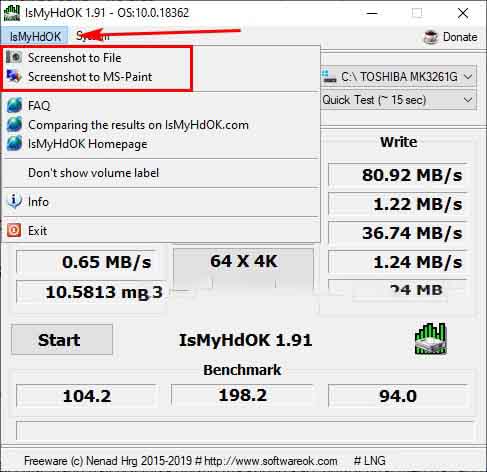
Những công cụ khác có trên IsMyHdOK
Như mình đã nói ngay từ đầu bài viết thì phần mềm này không chỉ có mỗi chức năng kiểm tra sức khỏe ổ cứng không thôi, IsMyHdOK còn cung cấp nhiều công cụ hữu ích khác nữa.
Để có thể sử dụng thì bạn hãy bấm vào System trên thanh điều hướng, tại menu này thì bạn sẽ có thể truy cập được các công cụ như là Task Manager, Disk Management, Disk Optimization, ….

Như vậy là mình vừa hướng dẫn rất chi tiết cho các bạn cách sử dụng phần mềm kiểm tra tốc độ đọc/ghi của ổ cứng máy tính mang tên IsMyHdOK rồi nhé.
Một phần mềm tuy nhỏ gọn, dung lượng chỉ ngang với một tất ảnh chất lượng thấp nhưng lại rất hữu ích phải không các bạn, bạn có thể theo dõi tình trạng sức khỏe ổ cứng của mình để có những phương án dự phòng, đề phòng mất dữ liệu khi ổ cứng lỡ bị hỏng, hoặc đột tử.
Hiện tại SSD đã trở lên thông dụng hơn rất nhiều và cấu tạo của SSD rất khác so với HDD ngày trước tuy nhiên phần mềm này cũng có thể dùng được trên SSD